Los fanáticos de Sony han hecho grandes comentarios y elogios sobre el nuevo Xperia Z3 que se presentó en la IFA 2014 en Berlín. El Xperia Z3 es el segundo teléfono insignia de Sony de 2014 y con cada nuevo teléfono insignia, los dispositivos Xperia se vuelven más delgados y livianos. Pero con respecto a la pantalla, no ha cambiado mucho, ya que Xperia Z3 usa la misma pantalla Triluminous Full HD de 5.2 pulgadas que el Xperia Z2. La principal diferencia entre las pantallas de los dos teléfonos es que el Xperia Z3 es más brillante con 600 nits. Esto es considerablemente más que los niveles de brillo del Xperia Z2 de 460 nits.
Siempre nos ha encantado X-Reality & Bravia Engine de Sony, que mejoró exponencialmente la calidad de visualización de fotos y videos después de tomarlos, brindándote imágenes más claras, nítidas y naturales. Y mejoró con el nuevo software de Xperia Z3.
Gracias a dev nhoc_huhu por compartir un mod para que los propietarios de Xperia Z2 obtengan el nuevo motor X-Reality y las mejoras de colores súper vívidos de Z3 en sus dispositivos Xperia Z2. El mod mejora enormemente la calidad de la imagen en su Xperia Z2. X-Reality ™ para dispositivos móviles está activado de forma predeterminada, pero puede desactivarlo si desea reducir el consumo de batería. El mod funcionará en la mayoría de las versiones de dispositivos Xperia Z2.
A continuación se muestra un procedimiento paso a paso sobre cómo instalar Sony Xperia Z3 X-Reality Engine y Super Vivid Color Enhancements en su Xperia Z2.
GUÍA: Instale Sony Xperia Z3 X-Reality Engine y Super Vivid Color Enhancements en su Xperia Z2
PASO 1: COPIA DE SEGURIDAD DE SU DISPOSITIVO
Haga una copia de seguridad de los datos y cosas importantes antes de comenzar a jugar aquí, ya que existe la posibilidad de que pierda sus aplicaciones y datos de aplicaciones (configuración de la aplicación, progreso del juego, etc.) y, en raras ocasiones, también archivos en la memoria interna.
Para obtener ayuda sobre Copia de seguridad y restauración, consulte nuestra página exclusiva en el enlace que se encuentra a continuación.
► GUÍA DE RESPALDO Y RESTAURACIÓN DE ANDROID: APLICACIONES Y CONSEJOS
PASO 2: INSTALE LA ÚLTIMA RECUPERACIÓN DE CWM / TWRP
Se necesita una recuperación personalizada para actualizar los archivos zip flasheable para incrustar esta función en su dispositivo. Así que obtenga una recuperación personalizada para su dispositivo buscándolo en nuestro sitio web o recuerde que Google siempre será su mejor amigo cuando se trata de búsquedas.
PASO 3: INSTRUCCIONES DE INSTALACIÓN
DESCARGAS
Descargue el archivo que figura a continuación y transfiéralo a una carpeta separada en su teléfono y recuerde la ubicación.
ARCHIVO ZIP FLASHABLE
DESCARGAR ENLACE | Nombre del archivo: XperiaZ3ImageEnhancement.zip (21,86 MB)
Para obtener la última versión del mod, consulte la página original →
Asegúrese de transferir el archivo zip que descargó anteriormente a su teléfono y recuerde la ubicación del archivo. Deberá actualizarlos ahora en su dispositivo usando ClockworkMod (CWM) o recuperación TWRP.
Tenemos una guía separada para la recuperación de CWM y TWRP, así que use la guía relevante para la recuperación que ha instalado en su dispositivo.
GUÍA PARA USUARIOS DE RECUPERACIÓN DE CWM
icon-video-camera Video de ejemplo: Si no ha utilizado la recuperación de CWM antes para instalar un archivo .zip de una ROM o cualquier otra cosa, le sugerimos que primero vea un video de eso para familiarizarse con el proceso. Haz click aquí para ver el vídeo
Inicia en modo de recuperacion. Si está rooteado, la forma más fácil de iniciar el modo de recuperación sería usando la aplicación QuickBoot. Si no está rooteado, haga lo siguiente: Primero apague su Xperia Z2 Vuelva a encenderlo y la hora en que vea que la luz de notificación LED de su teléfono se vuelve rosa. (o cualquier otro color): comience a presionar la tecla Subir volumen o Bajar volumen un par de veces para que su teléfono arranque en modo de recuperación una vez que esté en modo de recuperación. Use los botones de volumen para navegar hacia arriba y hacia abajo entre las opciones y el botón de encendido para seleccionar una opción en la recuperación. Crear un Copia de seguridad de Nandroid de la recuperación. Sus Opcional pero es muy importante hacerlo, de modo que, en caso de que algo salga mal, pueda restaurar el estado actual fácilmente. Para hacer una copia de seguridad de Nandroid, vaya a Copia de seguridad y restaurar » Apoyo.
Limpiar la caché de su dispositivo: seleccione Limpiar partición de caché, luego seleccione si en la siguiente pantalla para confirmar la limpieza de la caché. Instalar el archivo Zip: seleccione Instalar zip » Elija zip de sdcard (o tarjeta SD externa, ya sabe dónde están sus archivos) »busque la ubicación donde guardó el archivo y seleccione el XperiaZ3ImageEnhancement.zip archivo.
Reinicia tu dispositivo. Para ello, vuelva al menú principal de recuperación y seleccione reiniciar sistema ahora.
Habilite el mod desde la configuración de pantalla de su Xperia Z2.
GUÍA PARA USUARIOS DE RECUPERACIÓN TWRP
Inicia en modo de recuperacion. Si está rooteado, la forma más fácil de iniciar el modo de recuperación sería usando la aplicación QuickBoot. Si no está rooteado, haga lo siguiente: Primero apague su Xperia Z2 Vuelva a encenderlo y la hora en que vea que la luz de notificación LED de su teléfono se vuelve rosa. (o cualquier otro color): comience a presionar la tecla Subir volumen o Bajar volumen un par de veces para que su teléfono arranque en modo de recuperación una vez que esté en modo de recuperación. Use los botones de volumen para navegar hacia arriba y hacia abajo entre las opciones y el botón de encendido para seleccionar una opción en la recuperación. Cree una copia de seguridad de Nandroid desde la recuperación. Sus Opcional pero es muy importante hacerlo, de modo que, en caso de que algo salga mal, pueda restaurar el estado actual fácilmente. Para hacer una copia de seguridad de Nandroid, vaya a Apoyo »Y seleccione todas las casillas de verificación y deslice el dedo Desliza para confirmar en la parte inferior de la pantalla para confirmar la copia de seguridad. Instale el archivo Zip: toque en Instalar en pc »Busque la ubicación donde guardó el archivo y seleccione el XperiaZ3ImageEnhancement.zip archivo. Ahora, en la parte inferior de la pantalla, deslice el dedo Desliza para confirmar el flash opción para comenzar a parpadear.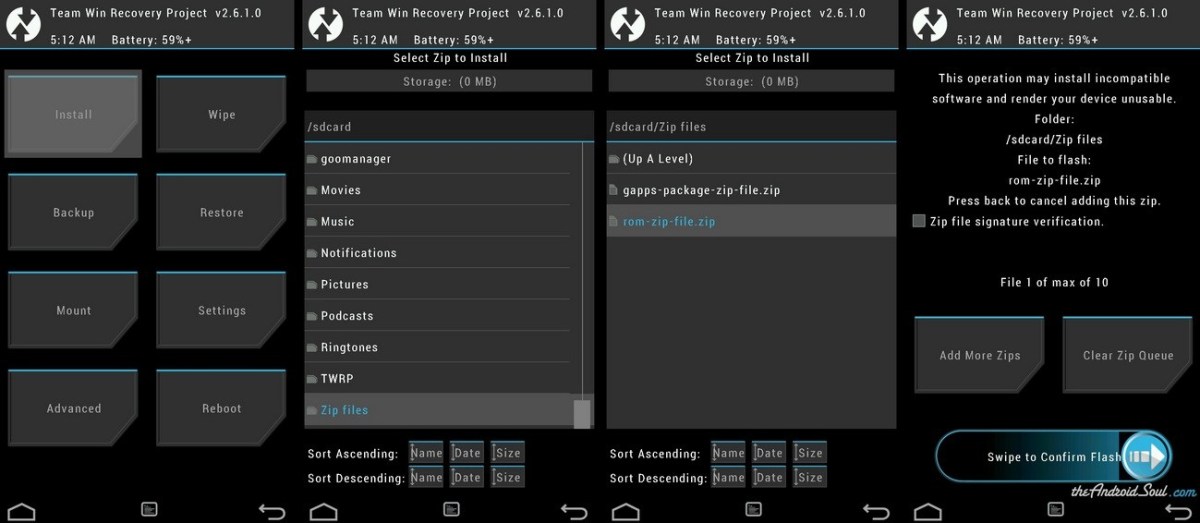
Reinicia tu dispositivo. Vuelve al menú principal de recuperación y toca Reiniciar »Luego, toque Sistema para reiniciar su teléfono. Habilite el mod desde la configuración de pantalla de su Xperia Z2.
¡Sus sugerencias y consultas, si las hay, son bienvenidas en los comentarios a continuación!
